发布时间:2024-10-25 11:46编辑:91下载站阅读:0次我要评论(0)
在使用钉钉软件的过程中很多小伙伴经常会遇到需要在页面中对视频会议设置进行更改,来让自己获得一个更好的会议体验。有的小伙伴在使用钉钉软件中的视频会议功能时可能会遇到视频画面抖动的情况,这时我们该使用什么工具来解决该问题呢,其实我们只需要在钉钉软件的视频会议设置页面中开启“启用视频防抖”功能即可。下方是关于如何使用钉钉手机版启用视频防抖功能的具体操作方法,如果你需要的情况下可以看看方法教程,希望小编的方法教程对大家有所帮助。
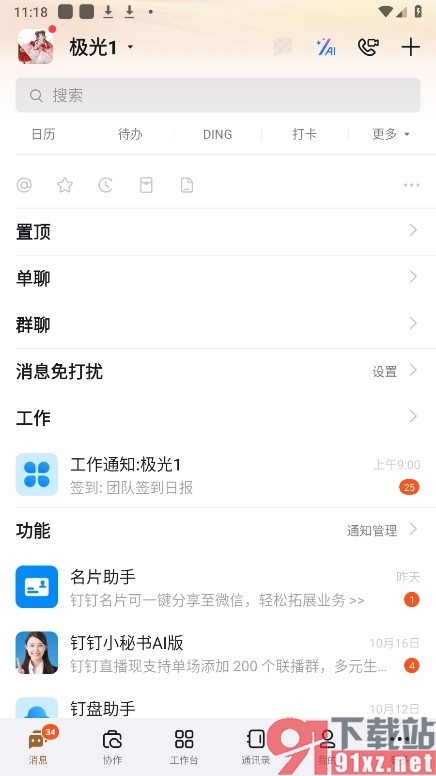
1、第一步,我们先点击打开钉钉软件,然后在钉钉页面中再点击打开“更多”选项
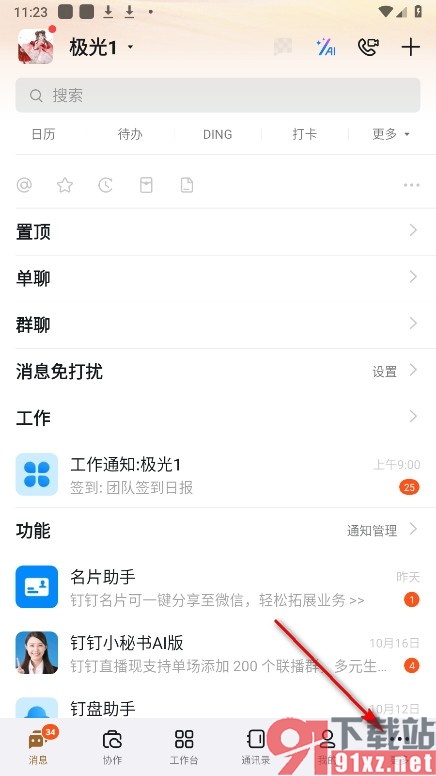
2、第二步,在“更多”列表中我们找到“会议”选项,点击打开该选项进入会议页面
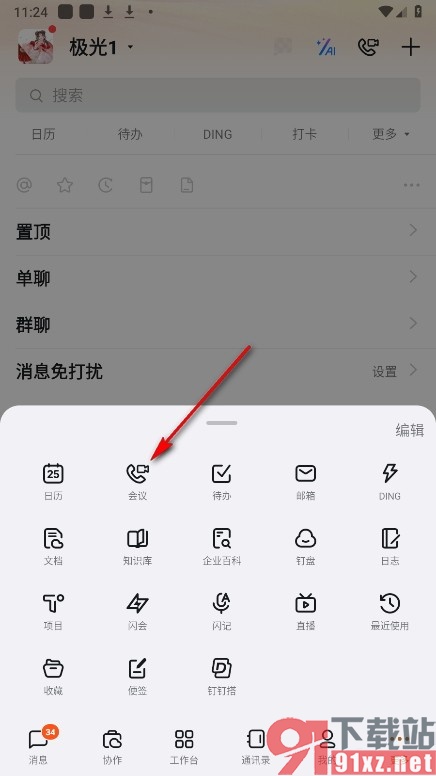
3、第三步,打开会议选项之后,我们再在会议页面中找到并点击打开“设置”图标
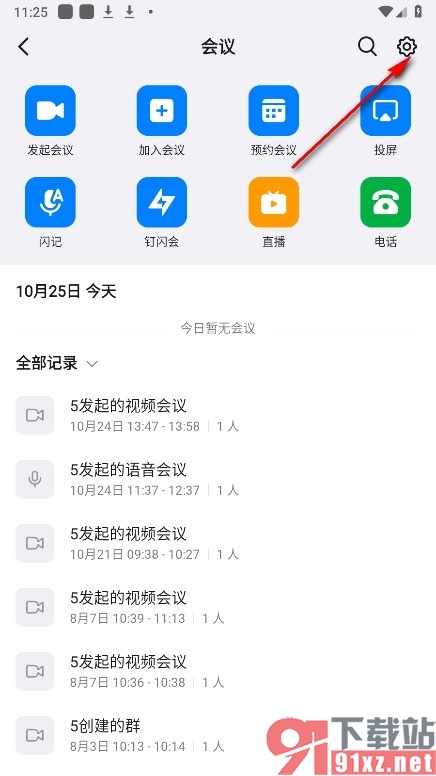
4、第四步,最后在设置页面中我们再找到并点击打开“启用视频防抖”功能的开关按钮即可
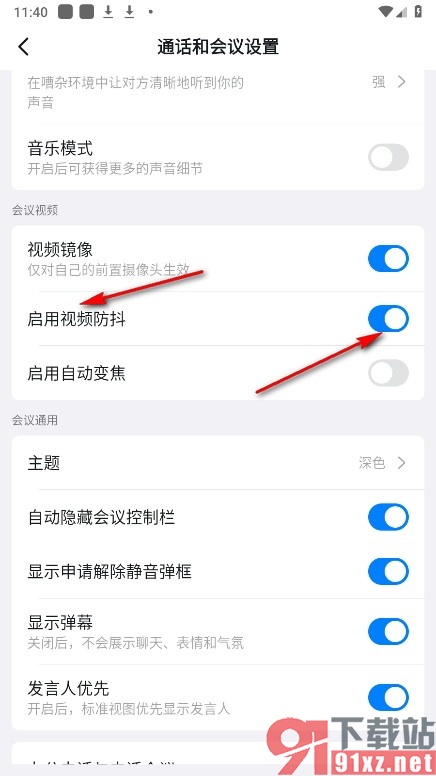
如果有的小伙伴想要在使用钉钉软件的过程中让自己的视频画面不太抖,可以选择参照页面上方的方法进入钉钉软件的视频会议设置页面,然后找到并开启“启用视频防抖”功能的开关按钮就能减少画面抖动了,感兴趣的小伙伴快去试试吧。

大小:238.98 MB版本:v7.8.0环境:Android